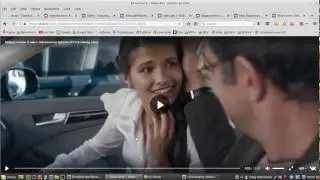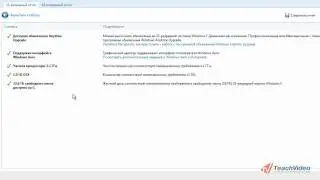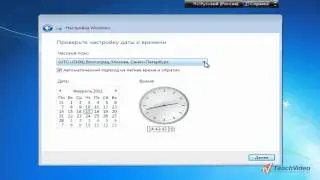Настройка Брандмауэра Windows для Radmin (18/24)
http://www.teachvideo.ru/catalog/21 - еще больше обучающих роликов о полезных программах и утилитах ответят на ваши вопросы на нашем сайте бесплатно!
После того как вы зарегистрировали новый бесплатный домен, вы можете приступить к организации соединения между компьютерами. В принципе, кажется, что достаточно ввести имя созданного хоста и все будет работать как часы. Но это далеко не так. Нам придется настроить брандмауэр Windows и файервол ADSL-модема. Можно решить проблему просто-напросто отключив их. Но это делать категорически не рекомендуется в связи с возникновением реальной угрозы безопасности для вашего компьютера.
В связи с этим в этом уроке рассмотрим, каким образом можно изменить настройки брандмауэра Windows, не угрожая безопасности компьютера.
Итак, для начала нам нужно открыть сам брандмауэр. В меню "Пуск" выберите "Панель управления", в ней выберите пункт "Система и безопасность", а затем щелкните на пункт "Брандмауэр Windows".
На странице Брандмауэр Windows есть пункт "Дополнительные параметры". Выберите его. Теперь необходимо открыть пункт "Правила для входящих подключений", здесь нам как раз и нужно найти среди прочих подключений подключения, связанные с Radmin. В данном случае видим два правила, соответствующие наших требованиям и условиям.
Щелкните сначала по одному из них, а затем перейдите на вкладку "Дополнительно". По умолчанию галочка стоит только у последнего профиля, нам же для разрешения подключения к Radmin из разных источников, нужно проставить галочки у всех профилей. После этого нажмите ОК.
Теперь можно сделать вывод, что брандмауэр Windows мы настроили. В следующих уроках подробно рассмотрим настройку файервола непосредственно самого модема на примере модема фирмы Zyxel.



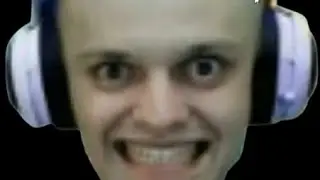


![Непутёвый ученик в школе магии: Гость | Официальный трейлер [русские субтитры]](https://images.videosashka.com/watch/_dCIoopsewY)